Windows 11에서 돋보기를 사용하여 화면 색상을 반전하는 방법

Windows 11의 돋보기 반전 기능을 사용하면 특히 빛에 민감한 사용자의 경우 텍스트의 가독성을 향상시킬 수 있습니다.
Illustrator는 그래픽 디자이너, 일러스트레이터 및 책, 브로셔, 잡지, 인포그래픽 등과 같은 모든 유형의 시각적 콘텐츠를 만드는 사람을 위한 기본 소프트웨어입니다. 이 프로그램에 의존하는 아티스트는 상상할 수 있는 거의 모든 유형의 디자인을 구현할 수 있습니다.

그러나 이제 막 시작하는 사용자는 몇 가지 기본 기능을 추적하는 데 어려움을 겪을 수 있으며 그만한 이유가 있습니다. Illustrator는 다소 예리한 학습 곡선을 가지고 있으며 제공해야 하는 모든 것을 탐색하는 데 시간이 걸립니다.
특히 가위 도구는 처음에는 사용하기 어려워 보이지만 실제로는 작동하기 쉬운 기능 중 하나입니다. 이 기능을 최대한 활용하는 방법에 대해 혼란스럽다면 저희가 도와드리겠습니다. 아래에서 자세한 단계별 지침을 확인할 수 있습니다.
Illustrator의 가위 도구란 무엇입니까?
가위 도구는 그래픽 디자이너가 특정 기준점에서 또는 세그먼트를 따라 캔버스의 요소 또는 경로를 분할할 수 있는 유용한 기능입니다.
실제 가위를 사용하여 종이를 자르면 한 지점에서 시작하여 다른 지점에서 끝납니다. 이를 시작점과 끝점이라고 합니다. 하지만 실제 가위로 종이를 끝까지 자르는 대신 Illustrator에서는 자르고자 하는 두 지점만 정의하면 됩니다.
경로를 삭제하거나 모양을 반으로 분할하거나 닫힌 경로를 열거나 개체와 모양을 분할하려는 경우 이 도구가 도움이 될 수 있습니다.
Illustrator에서 가위 도구 사용
가위 도구는 두 가지 방법으로 액세스할 수 있습니다.
Illustrator의 가위 도구 단축키는 "C" 키입니다. 키보드에서 "C" 버튼을 누르거나 아래 단계에 따라 활성화할 수 있습니다.
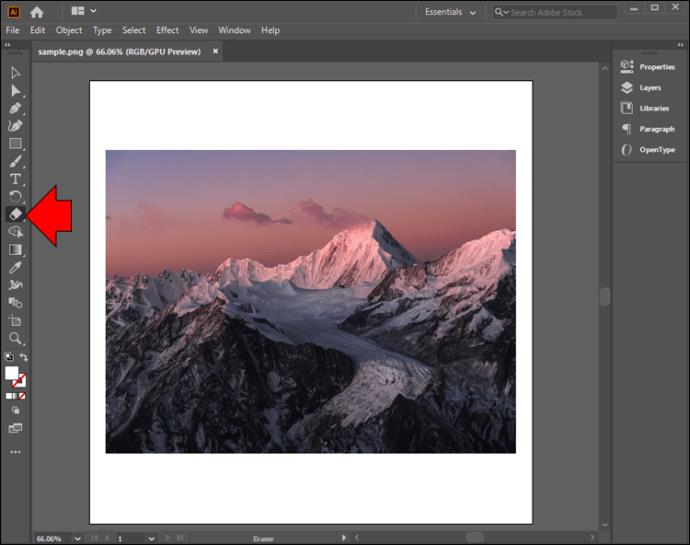
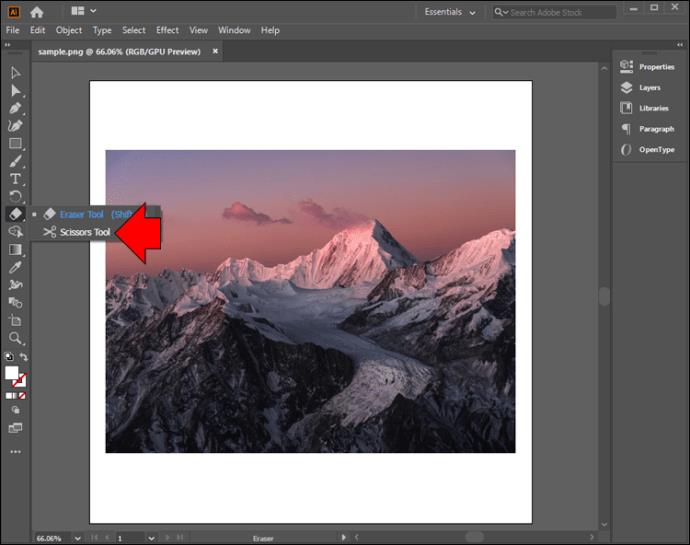
Illustrator의 가위 도구로 간단한 개체 자르기
Illustrator에서 개체 자르기는 매우 간단합니다. 물론 개체가 복잡할수록 작업이 더 복잡해집니다. 그러나 위의 단계를 사용하여 Illustrator에서 가위 도구를 활성화한 후 다음 단계는 분할할 패스를 선택하는 것입니다.
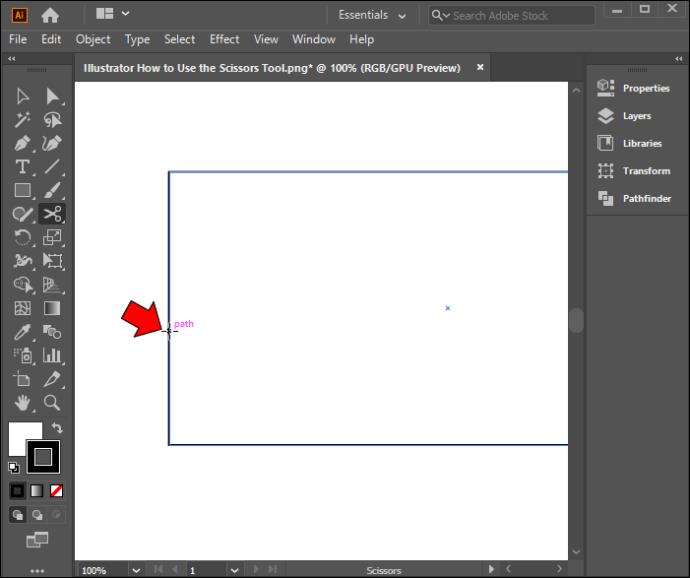

그게 다야! 개체를 자르기 위해 Illustrator의 가위 도구를 사용하는 것은 매우 쉽습니다.
예
이제 기본 예제를 사용하여 위의 지침을 설명하겠습니다.
Illustrator 캔버스에 원을 그린다고 상상해 보십시오. 가위 도구를 사용하여 원을 자르면 두 개의 끝점이 생성됩니다.
왼쪽 메뉴에서 직접 선택 도구(또는 "A" 단축키)를 사용하여 포인트를 독립적으로 이동하거나 다음 앵커 포인트로 경로를 이끌 수 있습니다.
"Command" + "J" 단축키를 사용하여 절단 경로(예: 원의 절반)를 결합할 수도 있습니다. 원과 같은 간단한 개체의 경우 나머지 표면은 자동으로 색상으로 채워집니다. 복잡한 개체의 경우 분명히 그렇지 않습니다.
Illustrator에서 가위 도구로 텍스트 자르기
Illustrator의 가위 도구는 기준점과 경로에 대해서만 작동합니다. 라이브 텍스트에 적용하려고 하면 작동하지 않는다는 것을 알 수 있습니다. 이를 가능하게 하려면 사전에 테스트 개요를 작성해야 합니다. 그러나 이것은 결코 완료하기 복잡한 작업이 아닙니다. 실제로 Illustrator에서 가위 도구를 사용하여 텍스트를 자르는 것은 개체를 자르는 것과 크게 다르지 않습니다.
따라야 할 몇 가지 단계가 있습니다.

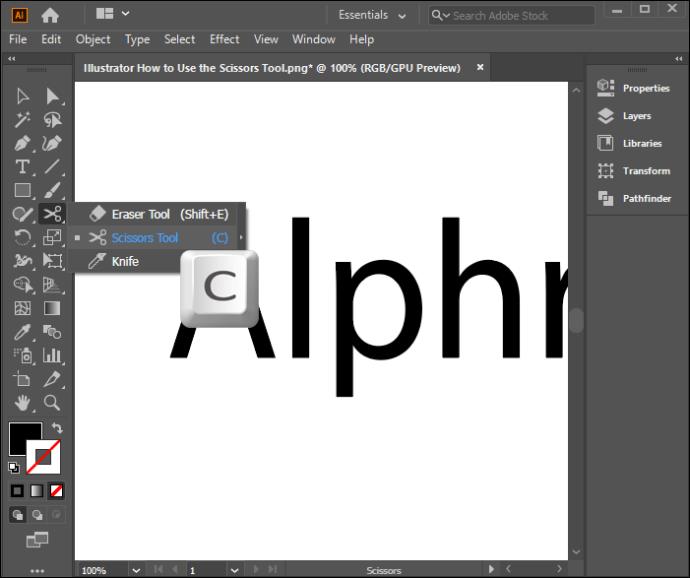
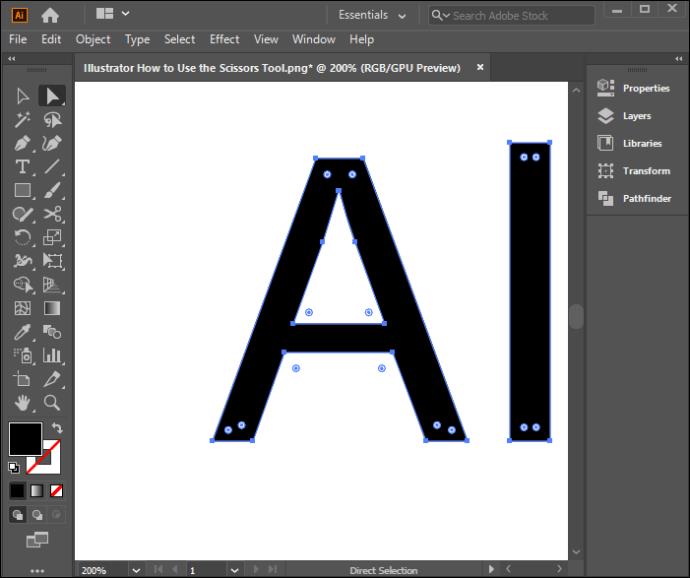


문자의 채우기 섹션을 탭하면 아무 일도 일어나지 않습니다. 텍스트를 자르려면 기준점이나 패스를 눌러야 합니다.
글자를 자르고 나면 네 개의 기준점 사이에 선이 보일 것입니다. "직접 선택 도구"를 사용하여 제거할 수 있습니다.
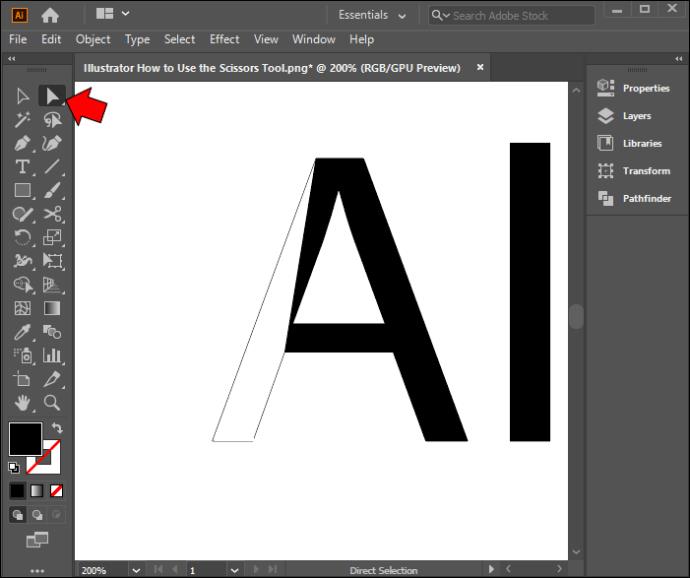
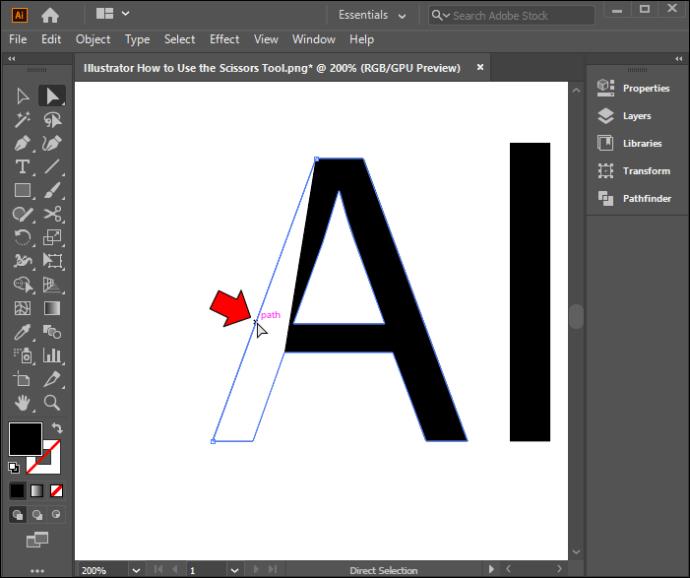
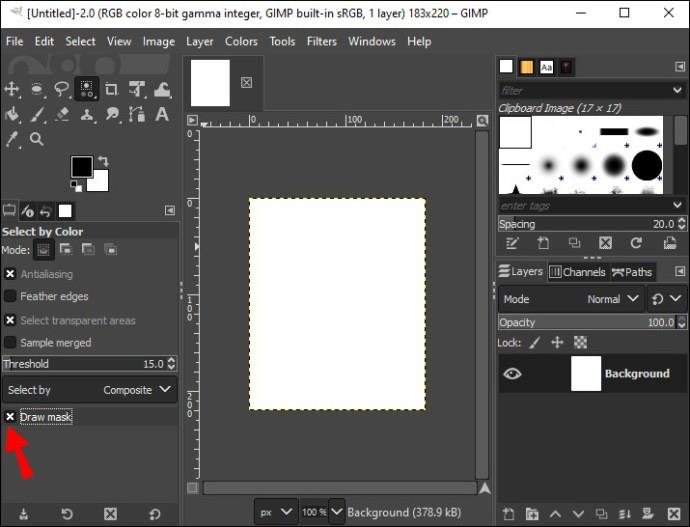
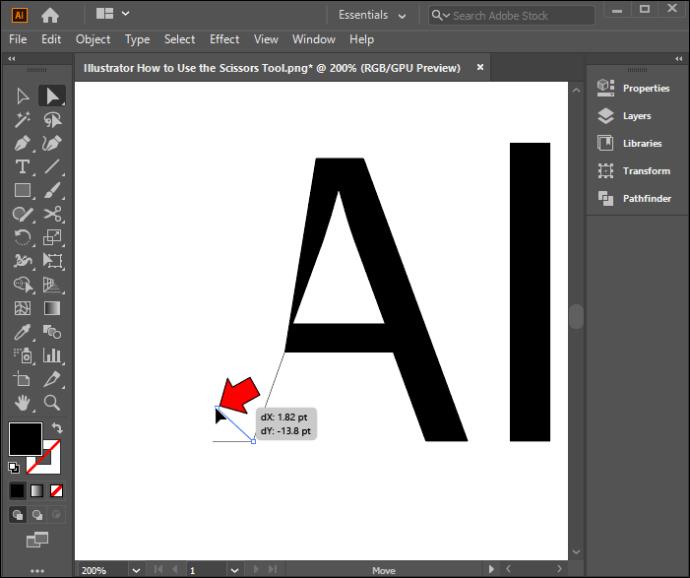
그게 다야!
개요 보기("Command" + "Y")를 사용하면 이제 텍스트에서 잘라낸 끝점이 연결되지 않고 실제로 열린 경로임을 알 수 있습니다.
연습 – Illustrator에서 사각형 자르기
이제 Illustrator에서 가위 도구를 사용하는 방법을 마스터했으므로 기술을 테스트할 수 있는 간단한 연습이 있습니다. 이전에 가위 도구를 사용해 본 적이 없다면 원이나 직사각형과 같은 단순한 개체에서 시작하여 나중에 더 복잡한 디자인으로 옮기고 싶을 것입니다.
아래 연습에서는 직사각형을 자릅니다.
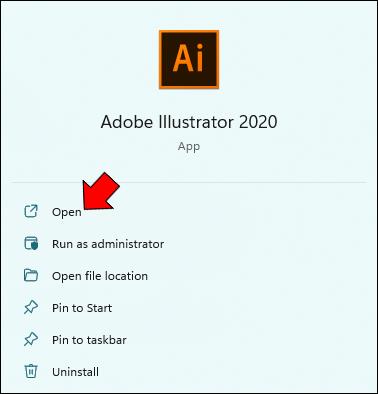
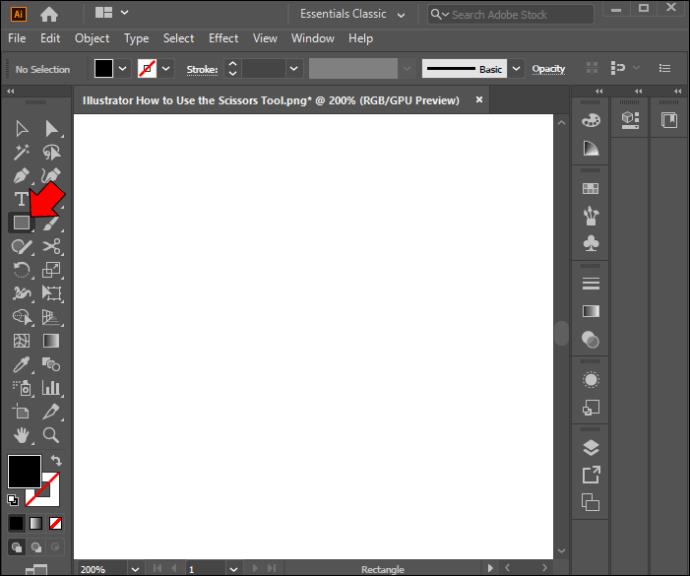
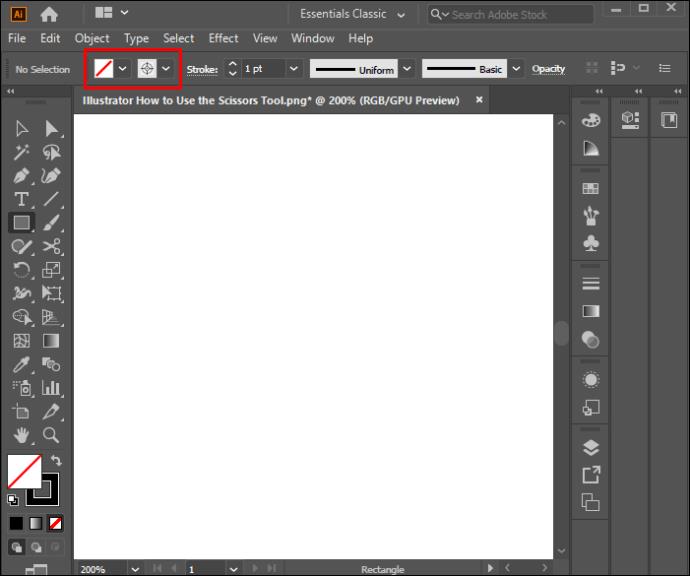
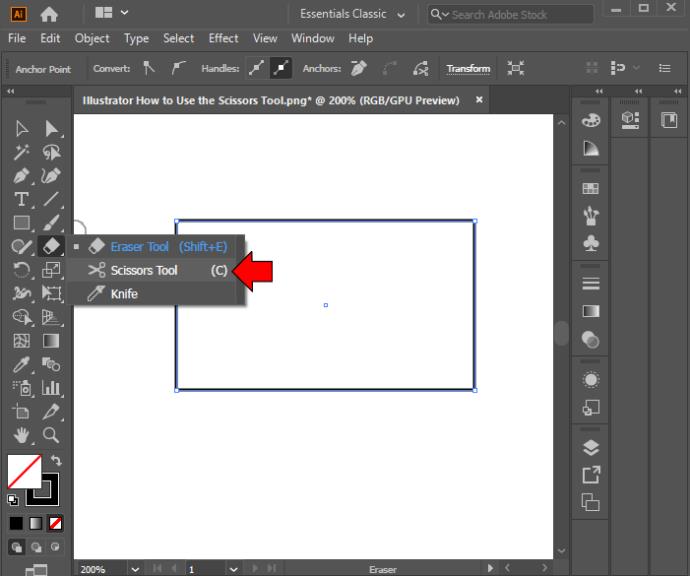
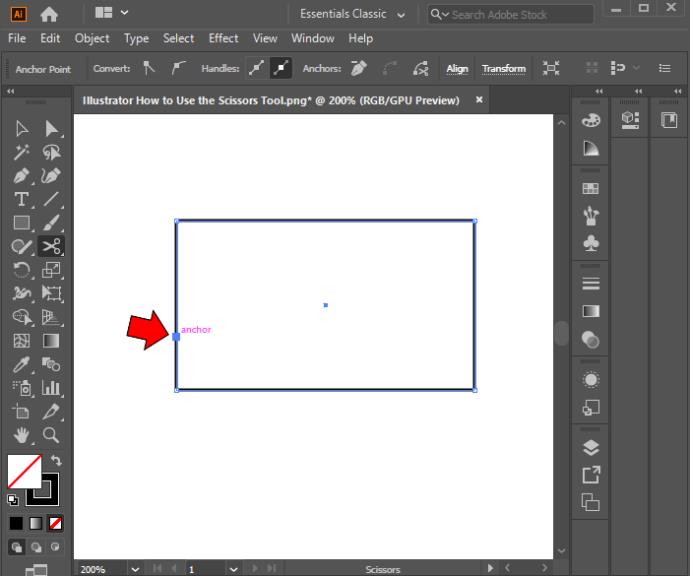

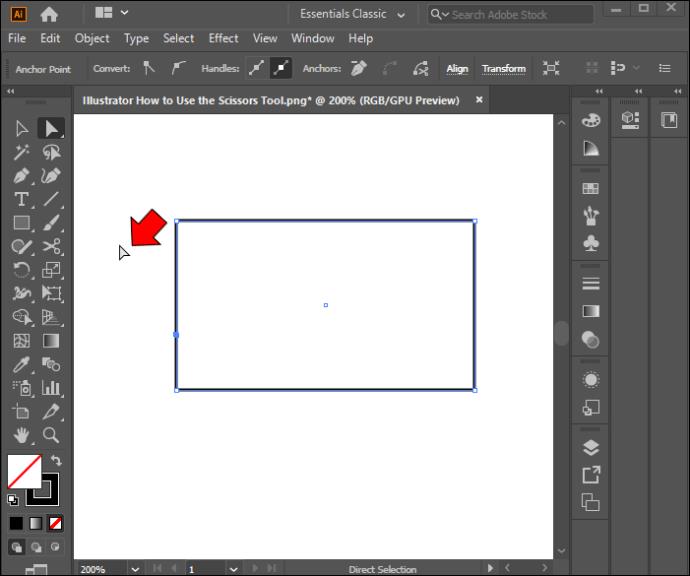
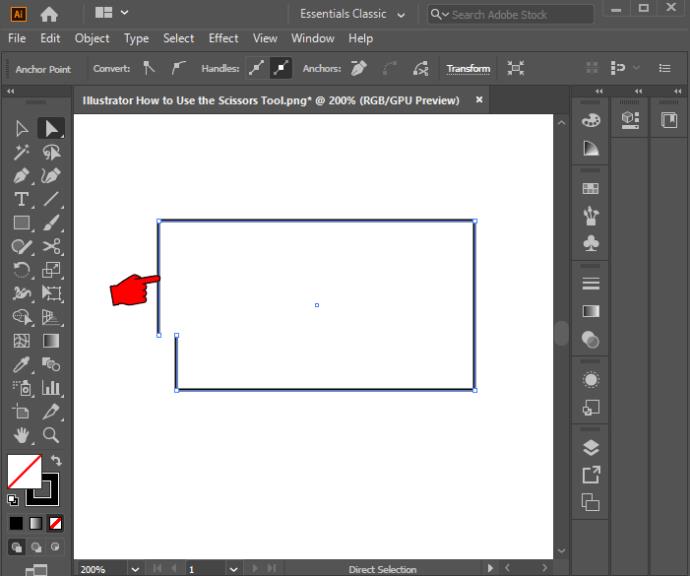
이 시점에서 잘라낸 경로를 볼 수 있습니다. 이제 Illustrator에서 다른 개체를 자르기 위해 배운 내용을 확장할 수 있습니다.
자주하는 질문
Illustrator에서 가위 도구를 어떻게 활성화합니까?
화면 왼쪽의 도구 팔레트 중간에 있는 가위 아이콘을 클릭하여 Illustrator에서 가위 도구를 쉽게 활성화할 수 있습니다. 또는 "C" 단축키를 사용하여 가위 도구를 열 수 있습니다.
Illustrator에서 잘라낸 패스를 선택할 수 없는 이유는 무엇입니까?
이것은 프로그램에서 가위 도구로 윤곽선이 있는 텍스트를 자른 다음 선택 도구를 사용하여 해당 텍스트를 선택할 때 발생할 수 있습니다. 이 도구로 문자를 선택하면 분리된 경로가 아닌 전체 문자가 선택됩니다. 여기서 해결책은 대신 방향 선택 도구를 사용하여 경로를 선택하는 것입니다.
Illustrator에서 가위 도구 마스터하기
가위 도구는 처음에는 복잡한 기능처럼 보일 수 있습니다. 그러나 이것은 간단한 물체에서 자신의 길을 자르는 연습을 할 때까지만 해당됩니다. 움직임에 익숙해지면 디자인의 더 복잡한 모양, 텍스트 및 기타 요소를 자르기가 더 쉬워집니다.
항상 왼쪽 도구 팔레트에서 가위 도구에 액세스하거나 키보드의 "C" 단축키를 사용할 수 있습니다. 텍스트를 자르려면 캔버스를 "윤곽선"으로 설정해야 합니다.
이 문서의 연습이 가위 도구의 작동 방식을 더 잘 이해하는 데 도움이 되었습니까? 다음에는 어떤 복잡한 물체를 자를 건가요? 아래 의견란에 알려주십시오.
Windows 11의 돋보기 반전 기능을 사용하면 특히 빛에 민감한 사용자의 경우 텍스트의 가독성을 향상시킬 수 있습니다.
직접 PC 시스템을 조립하고 고속 RAM에 투자하기로 했다면, RAM이 광고된 속도로 작동할 수 있는지 어떻게 확인할 수 있을까요?
Windows에는 기본적으로 보안이 설정되어 있지 않으므로, 일부 기본 설정을 변경해야 합니다.
동적 DNS(DDNS 또는 DynDNS라고도 함)는 인터넷 도메인 이름을 동적 IP 주소를 사용하는 컴퓨터에 매핑하는 서비스입니다. 대부분의 컴퓨터는 DHCP를 통해 라우터에 연결되는데, 이는 라우터가 컴퓨터에 IP 주소를 무작위로 할당한다는 것을 의미합니다.
임시 파일, 오래된 백업, 중복 데이터, 사용하지 않는 앱 등 개인 파일을 건드리지 않고도 공간을 확보할 수 있는 방법은 많습니다.
특수 프로그램을 사용하여 파일의 MD5 및 SHA1 코드를 검사하여 파일에 오류가 있는지 확인해 보겠습니다. MD5 검사 소프트웨어인 HashCalc는 MD5 및 SHA1 코드를 검사하는 데 매우 유용한 도구 중 하나입니다.
모니터라고 하면 PC나 노트북에 연결된 모니터를 떠올리실 수 있습니다. 하지만 실제로 모니터는 다른 여러 기기와도 호환될 수 있습니다.
파일 탐색기에서 드라이브에 자물쇠 아이콘이 있는 이유가 궁금하신가요? 이 글에서는 자물쇠 아이콘의 의미와 Windows 10에서 드라이브의 자물쇠 아이콘을 제거하는 방법을 설명합니다.
숫자 서식은 숫자가 표시되는 방식을 결정하며, 여기에는 소수점 구분 기호(마침표나 쉼표 등)와 천 단위 구분 기호 선택이 포함됩니다. Windows 11에서 숫자 서식을 변경하는 방법은 다음과 같습니다.
누군가가 허가 없이 귀하의 컴퓨터에 접근하여 사용하고 있다고 의심되는 경우, 아래의 몇 가지 요령을 적용하여 컴퓨터의 켜짐/꺼짐 기록을 확인하고, 컴퓨터에서 최근 활동을 보고 이를 확인하고 재확인할 수 있습니다.
USB 장치는 일상생활에 없어서는 안 될 필수품이 되었으며, 이를 통해 다양한 필수 하드웨어를 PC에 연결할 수 있습니다.
Windows 저장소 감지는 임시 파일을 효율적으로 삭제하지만 일부 유형의 데이터는 영구적이며 계속 누적됩니다.
예상보다 결과가 느리다면, ISP를 너무 성급히 비난하지 마세요. 테스트를 실시할 때 실수가 있으면 결과가 왜곡될 수 있습니다.
Windows 11 업데이트 시 소리가 나지 않는 문제는 소프트웨어 또는 컴퓨터의 사운드 드라이버와 관련이 있을 수 있습니다. Windows 11 업데이트 시 소리가 나지 않는 문제를 해결하는 방법은 다음과 같습니다.
이 가이드에서는 Windows 10 및 Windows 11에서 계정에 사용되는 통화 형식을 변경하는 방법을 보여줍니다.













